De repente, por algún motivo tienes que reiniciar el navegador y tienes demasiadas pestañas abiertas, no quieres perder ninguna y mucho menos tener que volver a abrirlas una por una ¿Qué podemos hacer? Es posible cerrar o reiniciar Chrome sin perder las pestañas abiertas.
Podemos configurar el navegador para que guarde siempre las pestañas que tenemos abiertas en nuestra sesión. Incluso existe un pequeño truco de Chrome para poder reiniciar el navegador desde los marcadores.
Cómo cerrar o reiniciar Chrome sin perder las pestañas abiertas
Lo que debemos hacer es dar clic en el icono de los tres puntos que se encuentra en la esquina superior derecha de la pantalla. Se despliega un nuevo menú en donde vamos a tener que buscar la opción “Configuración”.
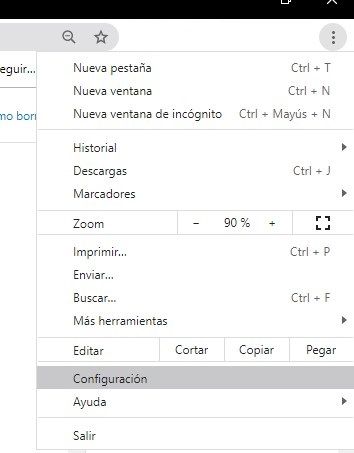
Ahora deberemos bajar hasta encontrar el apartado “Al abrir” en donde vamos a tener tres opciones diferentes: abrir la página nueva pestaña, abrir todo como estaba antes de cerrar o abrir una página especifica o conjunto de páginas.
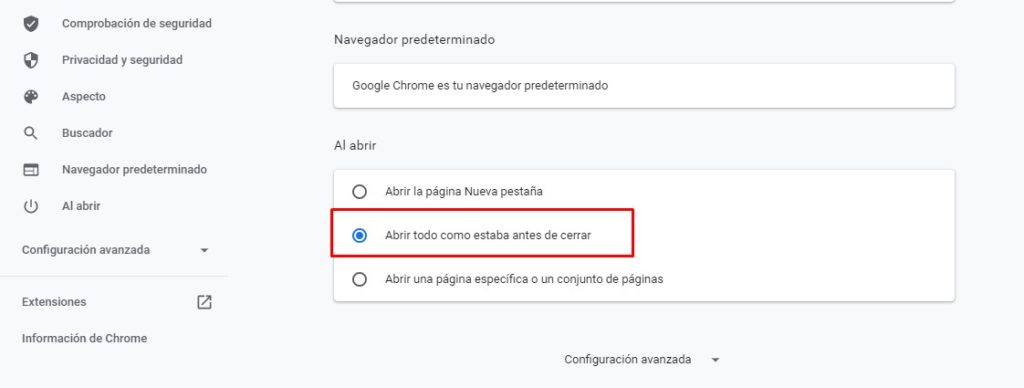
Evidentemente vamos a tener que seleccionar la segunda opción que seria “Abrir todo como estaba antes de cerrar”. De esta manera, cada vez que cerremos Chrome o reiniciemos el navegador, se abrirán todas las pestañas de Chrome que estaban abiertas anteriormente. Incluso si reiniciamos el PC, todas las pestañas que estaban abiertas, se restauraran automáticamente.
Reiniciar Chrome desde un marcador
Primero necesitarás ver la barra de marcadores, para esto puedes dar clic en el icono con los tres puntos que se encuentra en la esquina superior derecha de la pantalla. Luego vas a “Marcadores” y seleccionas “Mostrar barra de marcadores”.
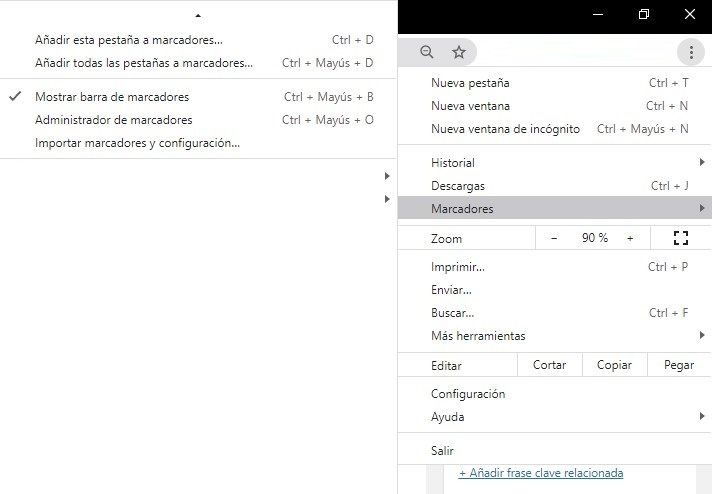
Ahora tendrás que dar clic derecho en un espacio vacío de dicha marca y seleccionar “Añadir página”. De nombre puedes poner lo que quieras por ejemplo “Reiniciar Chrome” y en la dirección URL vamos a poner chrome://restart.
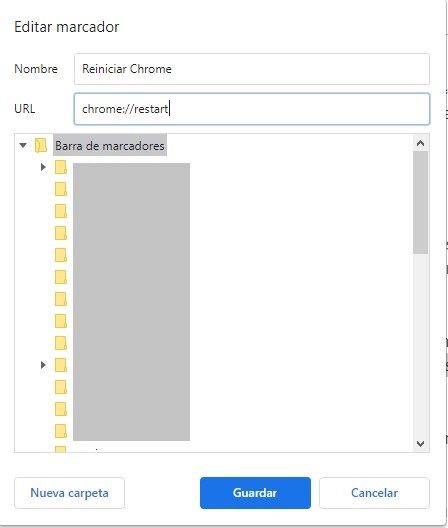
Ahora simplemente vamos a dar clic en “Guardar”. Al dar clic sobre dicho marcador, Chrome se cerrará automáticamente y poco después se reiniciará. Pero con todas las pestañas abiertas, en el mismo lugar en donde lo dejaste antes de reiniciar el navegador.
Igualmente, en caso de que justo estuvieras enviando un correo electrónico, por ejemplo. Es recomendable guardar como borrador dicho correo por las dudas. Generalmente se guarda todo de forma exacta y no se pierde nada. Pero como dice el viejo dicho, es mejor prevenir que lamentar.

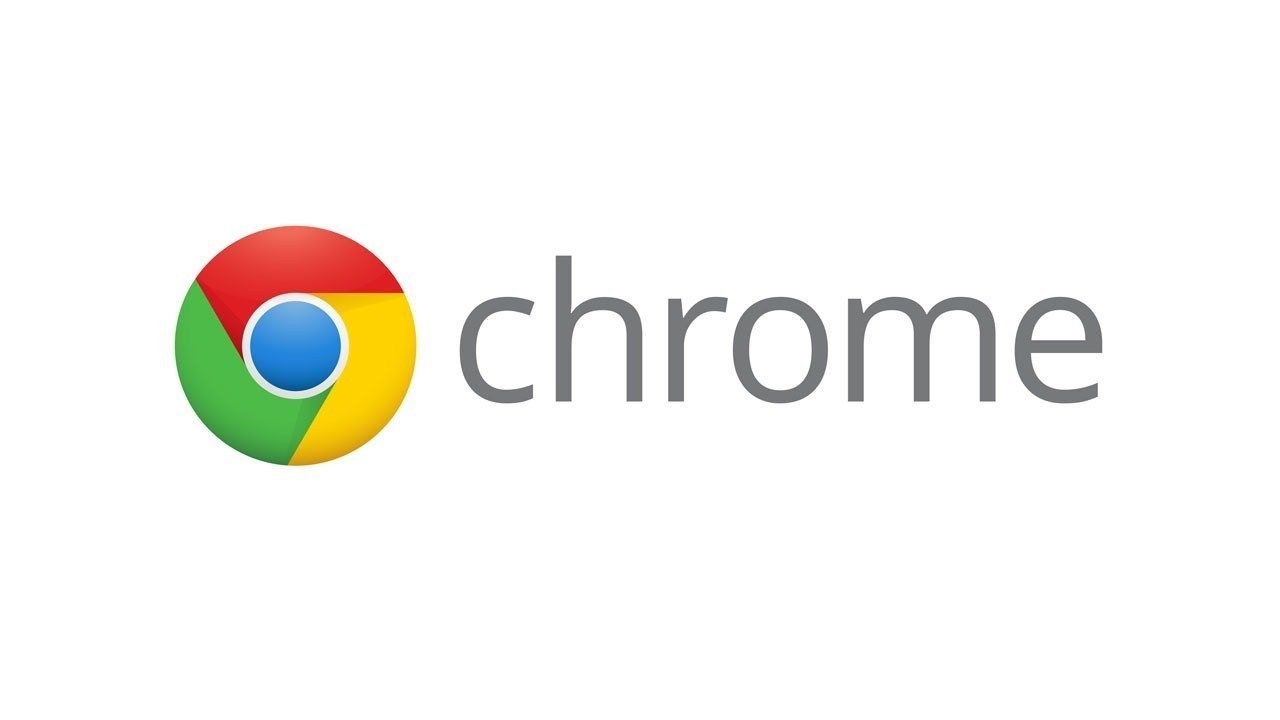
¿Tienes alguna pregunta o problema relacionado con el tema del artículo? Queremos ayudarte.
Deja un comentario con tu problema o pregunta. Leemos y respondemos todos los comentarios, aunque a veces podamos tardar un poco debido al volumen que recibimos. Además, si tu consulta inspira la escritura de un artículo, te notificaremos por email cuando lo publiquemos.
*Moderamos los comentarios para evitar spam.
¡Gracias por enriquecer nuestra comunidad con tu participación!